Lock képernyő windows 10 hogyan lehet letiltani és lehetővé
A leggyorsabb módja annak, hogy okozhat az operációs rendszer zár képernyőn egy Windows 10 billentyűkombinációt Win + L uchotke Ha van egy jelszót, akkor meg kell adnia, hogy belépjen. Ezen túlmenően, a rendszergazda néha teszi a játékosoknak, hogy adja meg a Ctrl + Alt + Del. Úgy véljük, hogy ez utóbbi esetben, hogy ez a zár megbízhatóbb. Nem tudjuk, sajnos, hogy egy szép képernyővédő ebben az időben, ha van ilyen vágy. Pontosabban, ez nem áll rendelkezésre egy jubileumi változata 1607, és a korábban látszólag egy ilyen művelet volt megvalósítható. Ma felhasználók megnyomása után a Win + L látni fogja a hagyományos fekete képernyő.
Őszintén szólva, ezek a műveletek (védelem) általában szükség van a munkahelyen, ahol valaki sétál vagy csökken. Dobálhatnák valamit, akkor csak megcsodálják. Különösen akkor, ha a munkáltató fog esni a nézőknek. Egy jó rendszergazda nem is tárolja a jelszavakat a felhasználók. Mivel ez önmagában is a biztonság. Most zár képernyőn néz ki, mint a fehér vagy fekete szövet, attól függően, hogy mit választottunk dizájn. Tapasztalataink szerint ezek a változások történtek emlékváltozatán.
Lezárása a parancssorból
- Adja meg a Win + X
- Válassza ki a parancssorból a Futtatás rendszergazdaként a rendszer menüben.

- Írja on line% SystemRoot% \ system32 \ rundll32.exe User32.dll LockWorkStation.
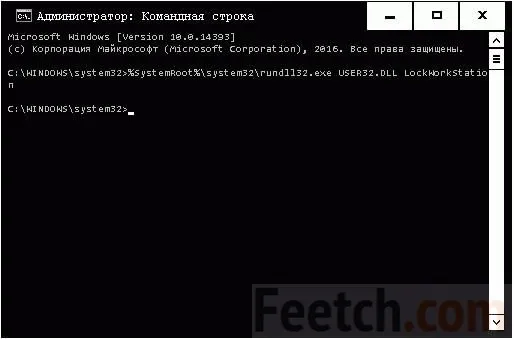
- PC azonnal blokkolja.
Pontosan ugyanezt lehet tárcsázni a műszer Run (Win + R).
Keresztül a bat-file
- Rögzíti a szöveges fájl sor a fent említett:% SystemRoot% \ system32 \ rundll32.exe User32.dll LockWorkStation.
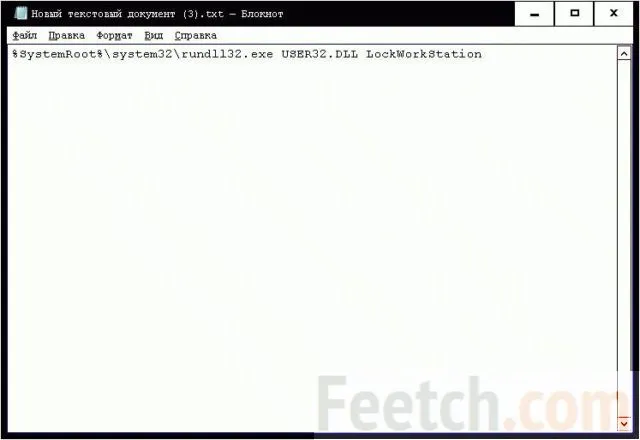
- Változtassa meg a kiterjesztést a denevér.

- Erősítsd meg a döntést azáltal, hogy a rendszer elvégzi a szükséges intézkedéseket.

- Kattintson duplán a kapott parancsokat. OS elvégzi a szükséges lépéseket annak érdekében, hogy a zár képernyőn.
Változás zár képernyőn
Egyes források szerint a zár képernyőn, akkor adja meg, vagy távolítsa el a regisztrációs vagy csoport politikát. A jelenlegi verzió ki a zár képernyőn a Windows 10 nem kerül végrehajtásra. Nem világos, hogy pontosan mit jelzi a kulcsot. Ehelyett próbálja megváltoztatni az asztal háttere a bemenet. Ehhez:
- Win + I.
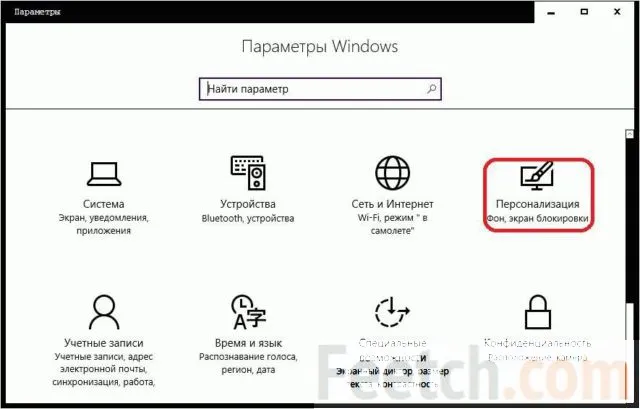
- Testreszabás.
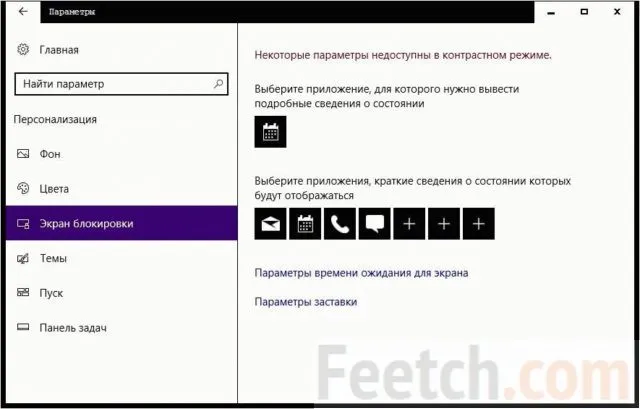
- Az oldal zár képernyőkímélő beállításait, válassza a link.
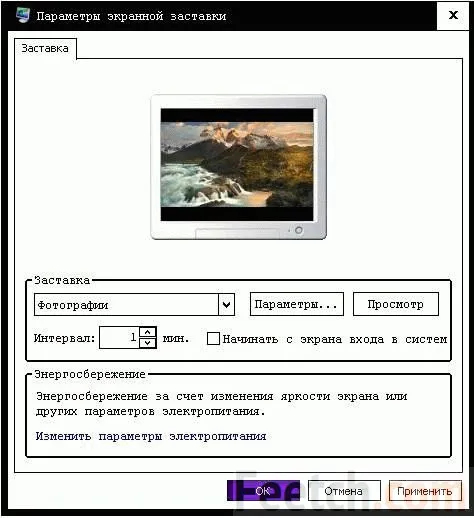
- Nem feltétlenül tegye a fotó, van egy hegy más lehetőség.
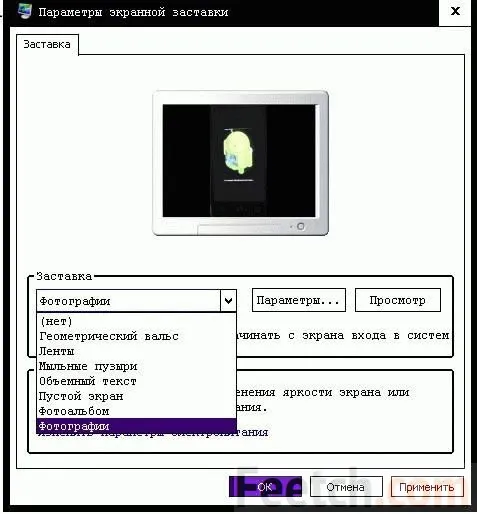
Miért az óra a fekete háttér?
Megjegyezzük, hogy az Android robot nem fog megjelenni a kontrasztos változatai a téma egyáltalán. Helyezzük szokásos ilyen esetben! Azt is láthatjuk, hogy ígérjük mutatni egy szép fotó a háttérben órán megnyomása után Win + L, de a valóságban - csak egy fekete képernyő. Sok esetben évfordulója változata.

Van azonban néhány pontosítás. Tegye a következőket:
- Nézd meg a képernyőn.
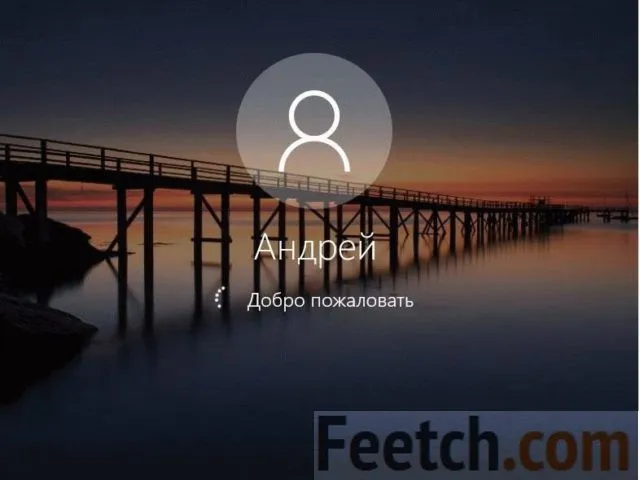
- Ez a képernyő készül a Windows 10 Home. Amikor megpróbálja lezárni a PC, azt látjuk, a következő.
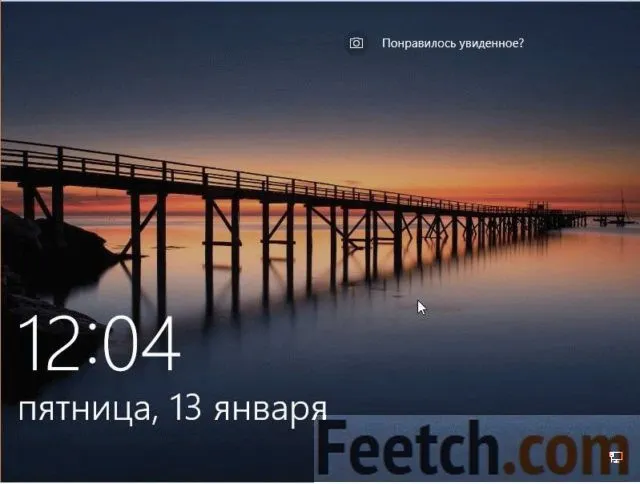
- De az a változat itt is az 1607. Tehát mi a helyzet? A válasz erre a kérdésre már sajnos nem áll rendelkezésre. De az összeszerelés és a felhasználók száma nem lehet hibáztatni. Valószínűleg a válasz valahol a frissítés, mert a PC-n, ahol van egy képernyővédő, néhány csomag áll rendelkezésre.
harmadik féltől származó szoftver
Ha le szeretné tiltani a zár képernyőn könnyebb eltávolítani a beállításokat a hálózati paramétereket az alvás, és a számítógép soha nem fog meghalni. Ez szükséges volt azok számára, akik rázta meg éjjel fájlokat Rapida. És a felesleges kénytelen csinálni mindent újra.